win11怎么不让它自动更新
win11系统发布后,持续不断的更新让不少用户感到困扰,许多人希望手动关闭系统的自动更新功能。
win11系统发布后,持续不断的更新让不少用户感到困扰,许多人希望手动关闭系统的自动更新功能。接下来就为大家介绍如何操作。
win11如何禁止自动更新 - 选择管理
右键点击“此电脑”,然后选择“管理”。
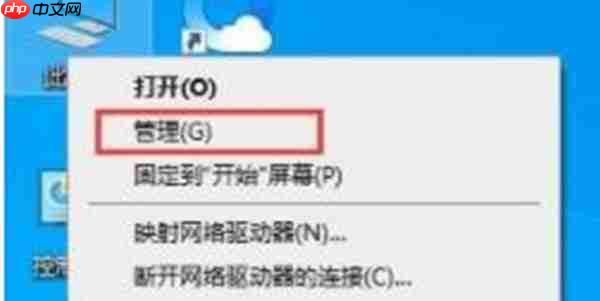
打开服务设置
在计算机管理界面中找到“服务和应用程序”下的“服务”,然后找到“windows update”服务项。

设置禁用状态
双击“windows update”服务,在弹出窗口中将启动类型更改为“禁用”,并点击“停止”按钮以结束该服务,最后点击确定保存设置。

配置恢复选项
切换到“恢复”选项卡,对于第一次、第二次以及后续失败的操作均设置为“无操作”,同时将“在此时间之后重置失败计数”调整为9999天。

运行命令
完成上述设置后,返回桌面按下Win+R组合键,在运行框中输入gpedit.msc并按回车执行。

启用禁用策略
依次展开“管理模板”->“Windows组件”->“Windows更新”,进入后打开“配置自动更新”设置项,将其设定为“已禁用”。

总结
菜鸟下载发布此文仅为传递信息,不代表菜鸟下载认同其观点或证实其描述。
相关文章
更多>>热门游戏
更多>>热点资讯
更多>>热门排行
更多>>- 裁决战歌游戏排行-裁决战歌所有版本-裁决战歌游戏合集
- 类似剑域神王的手游排行榜下载-有哪些好玩的类似剑域神王的手机游戏排行榜
- 云上物语ios手游排行榜-云上物语手游大全-有什么类似云上物语的手游
- 星王合击游戏版本排行榜-星王合击游戏合集-2023星王合击游戏版本推荐
- 神将时空手游2023排行榜前十名下载_好玩的神将时空手游大全
- 黎明风暴手游排行榜-黎明风暴手游下载-黎明风暴游戏版本大全
- 魔戒战争手游2023排行榜前十名下载_好玩的魔戒战争手游大全
- 武尊传奇最新排行榜-武尊传奇手游免费版下载-武尊传奇免费破解版下载
- 类似放置英雄的游戏排行榜_有哪些类似放置英雄的游戏
- 类似天命剑缘的游戏排行榜_有哪些类似天命剑缘的游戏
- 2023剑曜九州手游排行榜-剑曜九州手游2023排行榜前十名下载
- 类似天行仙记的游戏排行榜_有哪些类似天行仙记的游戏
























